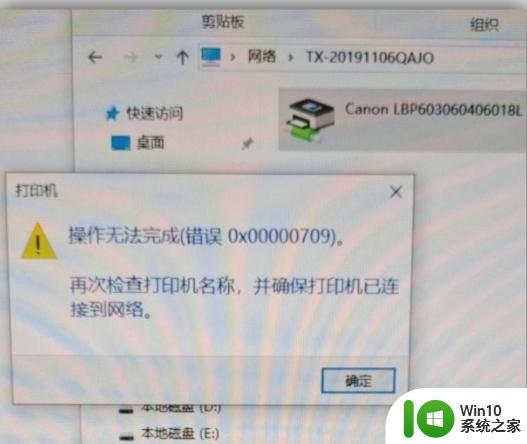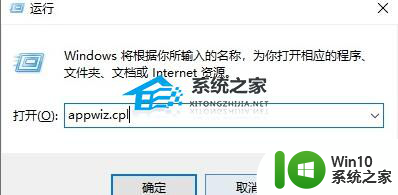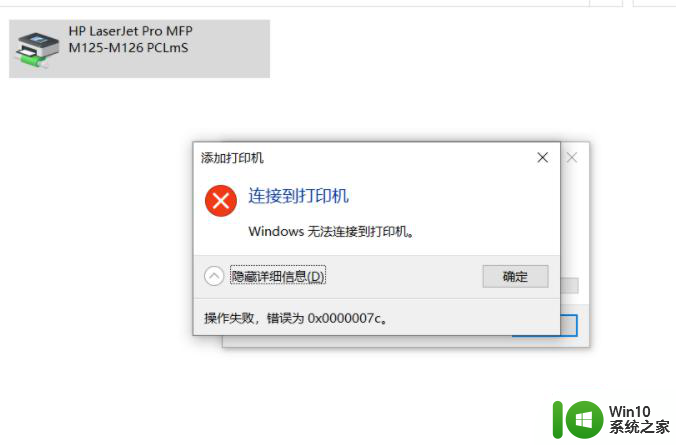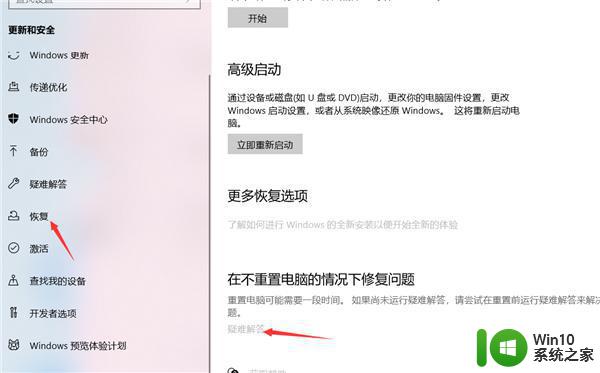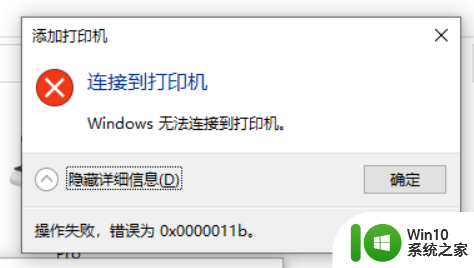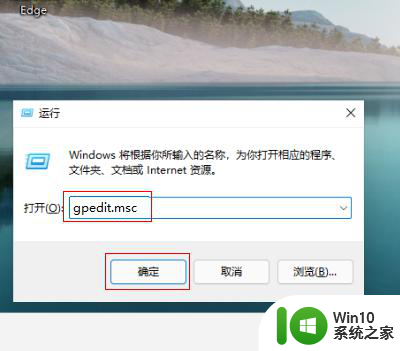win11打印机0000bc4 Win11连接共享打印机出现0x00000bc4错误的解决方案
Win11操作系统是微软最新推出的操作系统版本,它带来了许多全新的功能和改进,一些用户在连接共享打印机时可能会遇到0x00000bc4错误。这个错误可能会使得打印任务无法正常进行,给用户带来不便。针对这个问题,我们可以采取一些解决方案来解决这个错误,确保打印机能够正常连接和工作。下面将介绍一些有效的解决方法,帮助用户解决Win11连接共享打印机出现0x00000bc4错误的问题。
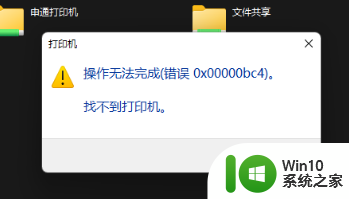
请检查是否有设置错误,请按以下方法尝试解决:
方法一、打印机共享(同操作系统):
1、所有客户机设在同一网段内,如都在192.168.1.*网段内(路由器IP是192.168.1.1的话);
2、所有客户机设在同一工作组内,如都在WORKGROUP;
3、WIN7取消默认的密码共享保护:打开网络——网络和共享中心,更改高级共享设置。拉到最下面,关闭密码保护共享。
4、开始——运行,输入\\对方计算机IP。选中打印机,鼠标右键【连接】。
方法二、打印机共享(不同操作系统):
1、先将打印机连接到另一台机器上,引导驱动安装。
驱动安装好后,再把这台打印机连到原来的机子上。
2、开始——运行,输入\\对方计算机IP。选中打印机,鼠标右键【连接】。
方法三
在打印机添加界面,搜索到打印机,先不要点击连接,直接点击连接有可能报错。
选择自己添加,用IP地址连接的方法。查看打印机所在电脑的IP地址,连接会让你输入IP,好像还选择一个IPP什么的方式,连接时有提示,按要求进行,会提示连接成功,此时再点击添加打印机界面的连接,就能正常连接上了。
我的是用WIN11连接的MAC电脑上的打印机,用上面的法子能用了。
以上是win11打印机0000bc4的全部内容,如果您需要,可以按照以上步骤进行操作,希望对大家有所帮助。